ワードプレスでブログを開始し3ヶ月目のことです。
アイキャッチ画像がぼやけていることに気がついて(遅)アイキャッチ画像の最適なサイズについて調べてみました。
併せて私が使っている無料で使える画像編集ツール「Canva」についてもご紹介します。
目次
AFFINGER6 アイキャッチ画像 設定方法
まずは、アイキャッチ画像を表示させるための設定が必要です。
AFFINGER管理-投稿・固定記事設定-アイキャッチ設定
アイキャッチ画像の表示を全ての記事で有効化するにチェック
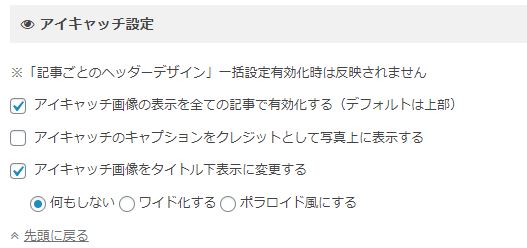
(アイキャッチ画像をタイトル下表示に変更するにもチェックをいれています)
ワードプレス AFFINGER6/アイキャッチ画像サイズ
ワードプレスのアイキャッチ画像推奨サイズは。
アイキャッチ画像推奨サイズ=1200×630ピクセル
アイキャッチ画像はすべて「Canva」で作成しました。
無料で使える写真やイラスト・おしゃれなフォントも揃っています。
《Canva》でアイキャッチ画像を簡単・無料で作ろう
「Canva」は無料の範囲内でもステキなアイキャッチ画像が簡単に作れるのでおすすめ。
アイキャッチ画像だけではなくTwitterヘッダーやインスタグラムなど各SNSに合わせたサイズで好みの画像が簡単に作れます。
まずは「Canva」で無料会員登録
「Canva」トップページの赤丸で囲った「カスタムサイズ」をクリック
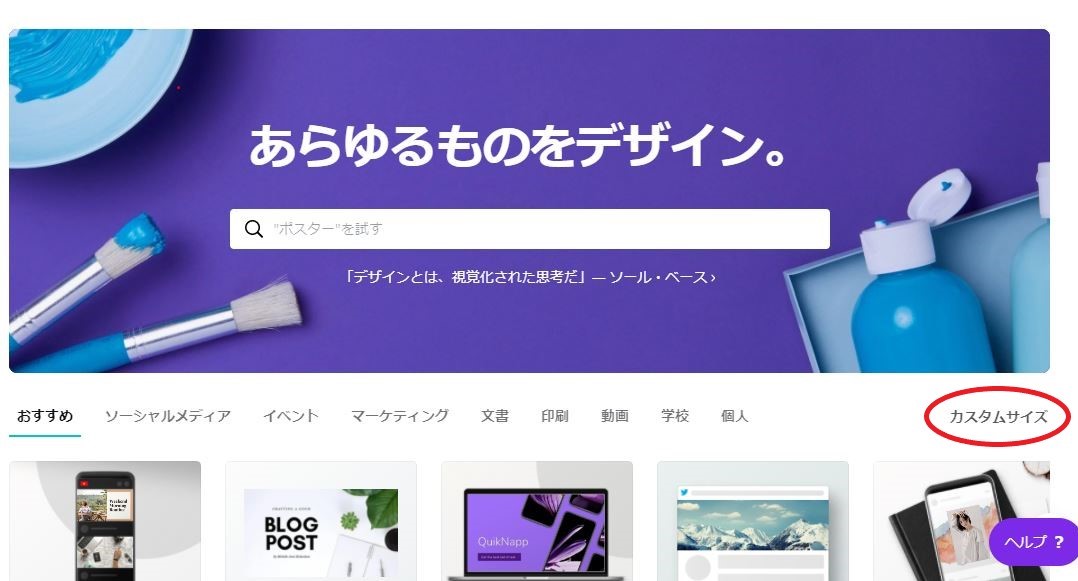
「1200×630」ピクセルを設定
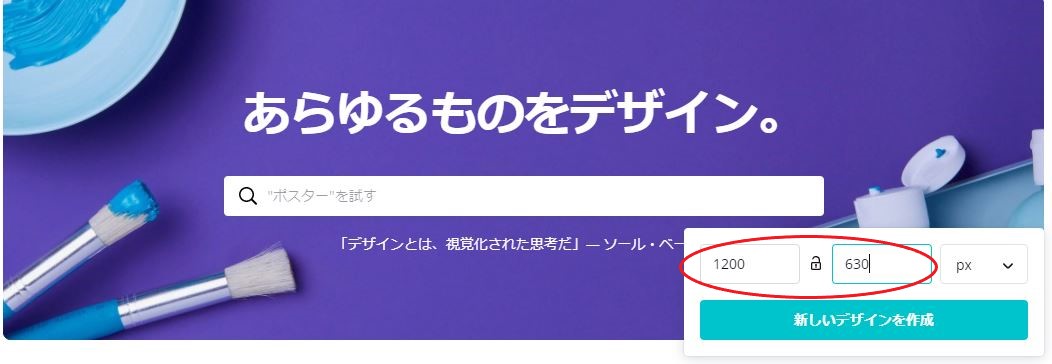
イメージにあった写真を選ぶ(無料で使える写真はカーソルを合わせると無料と表記)
自分で撮影した画像をアップロードすることもできます。
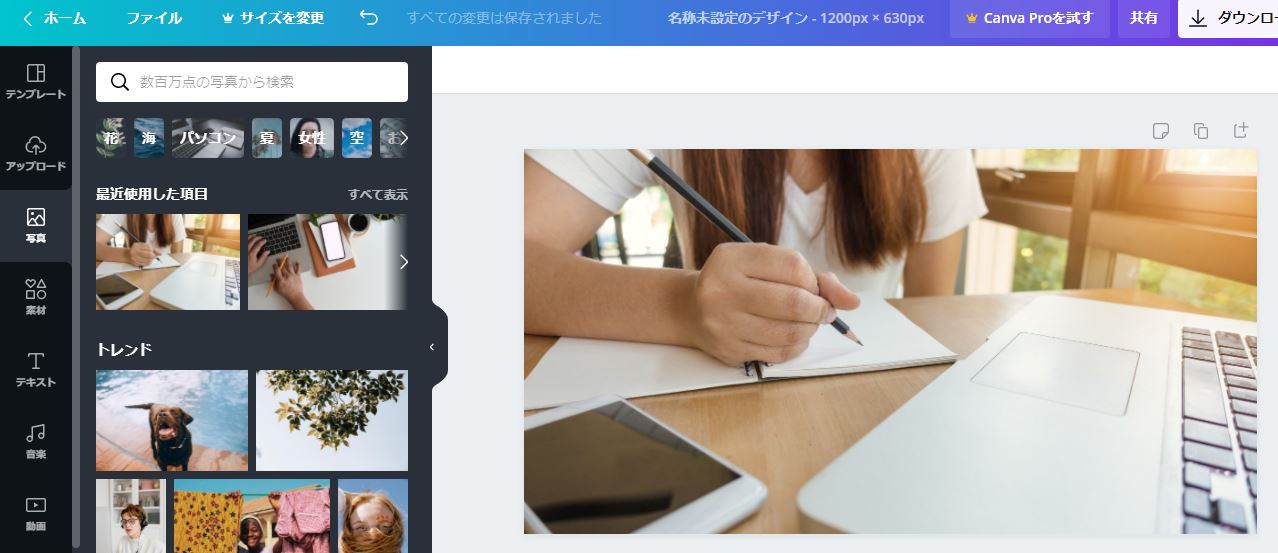
左のメニューより文字などを好みで追加しデザインが完成したらダウンロード
赤丸で囲った部分にファイル名を入力できます。
ダウンロード形式はJPEGにしています。
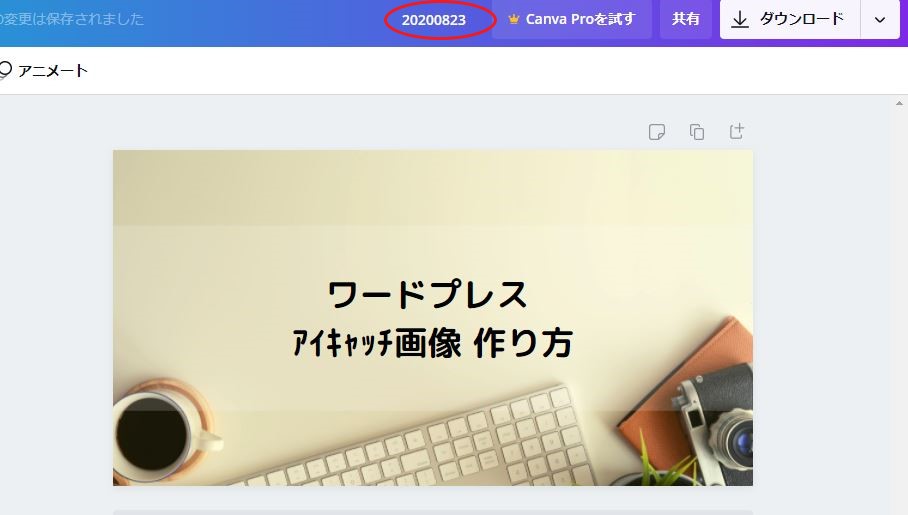
王冠マークのついている写真やサービスを利用したい場合はCanva pro(30日間無料体験あり)に登録すると使用可能。
Canvaは文字入れや装飾がしやすいので使い勝手が良く気に入ってます。
可愛いフォントもたくさんあります。
アイキャッチ画像作成のポイント
私はブログを始めたころアイキャッチ画像のサイズについてよく理解しておらず後から全ての画像を作り直しました・・・。
(Canva内にある小さめのテンプレートを使用していたのが原因でした)
また写真よりもイラスト(色数が少ない方が良い)を使う方が容量を抑えることができます。
写真だけではなくイラストもチェックしてみてくださいね。
私もブログを始めて1年数ヶ月経ちましたが。
メディア内に大容量の画像を見つけて整理中です。
同じようにアイキャッチ画像でお悩みの方の参考になると嬉しいです。




